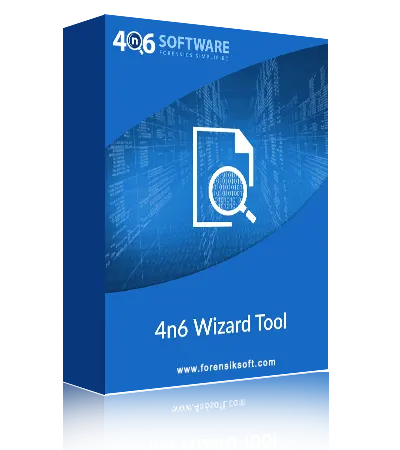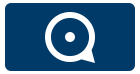公式のニーズに合わせて、複数の JPG 画像を PDF 形式に変換できるソリューションを探していました。 インターネットで検索してこのソフトを見つけました。 これは入手可能な画像変換ソフトウェアの中で最高であると言わざるを得ません。 このアプリを使用すると、情報を少しも失わずに複数のファイルを簡単に変換できました。 とても助かりました。
迅速かつ保護的
4n6 画像コンバーター
![]() (平均評価 4.8 に基づく 997 レビュー)
(平均評価 4.8 に基づく 997 レビュー)
画質を維持または向上させながら、あらゆる種類の画像ファイルを様々な一般的なフォーマットに変換する最高のソフトウェアです。
- サイズ制限なしで、画像ファイルを一括で変換します。
- 画像形式を一般的な拡張子(JPG、PNG など)にエクスポートします。
- WebP、GIF、TIFF など、複数の画像ファイル形式をサポートします。
- 変換プロセス中に画像の品質を維持します。
- 変換された画像を内部または外部のストレージ タイプに保存します。
- 変換前に画像を開いて表示できます。
- 完全にスタンドアロンであり、追加のソフトウェアのダウンロードは推奨されません。
- 選択した特定の拡張子に基づいて、画像を自動的に検出して読み込みます。
- Windows 11、10 など、すべてのバージョンの Windows をサポートします。
ダウンロード中
100% 安全で安心
今すぐアップグレード
30日間返金*